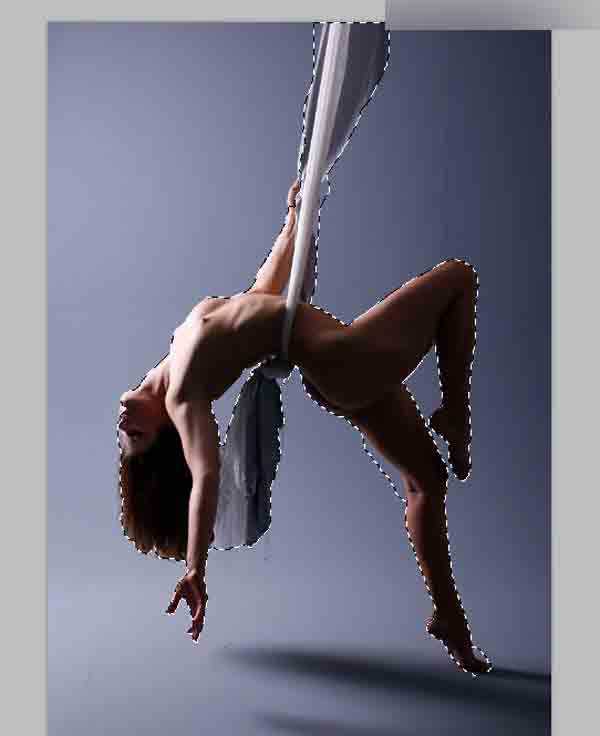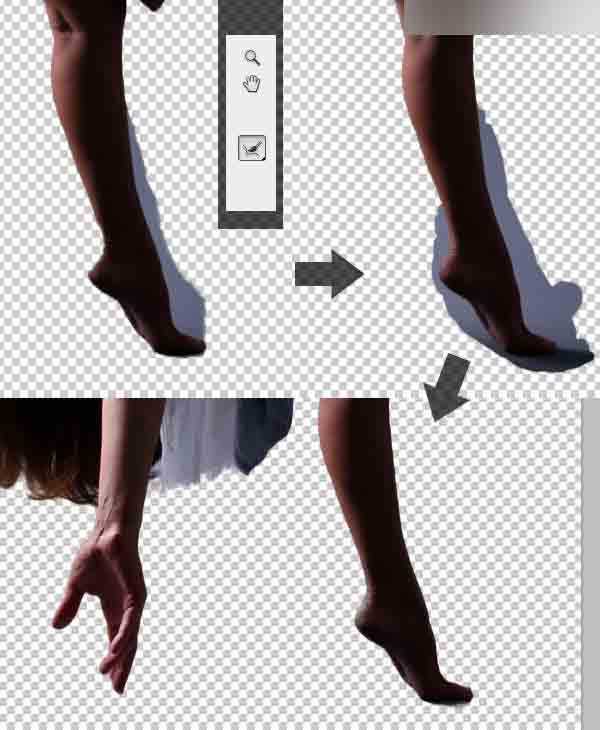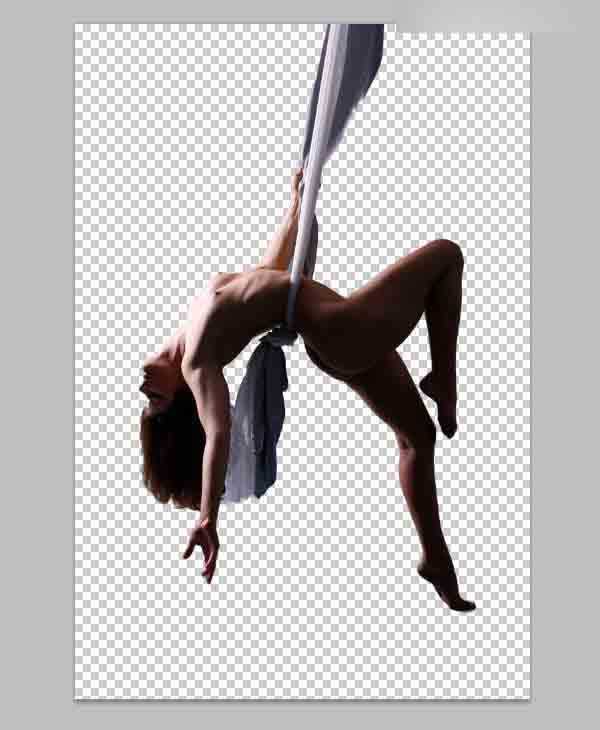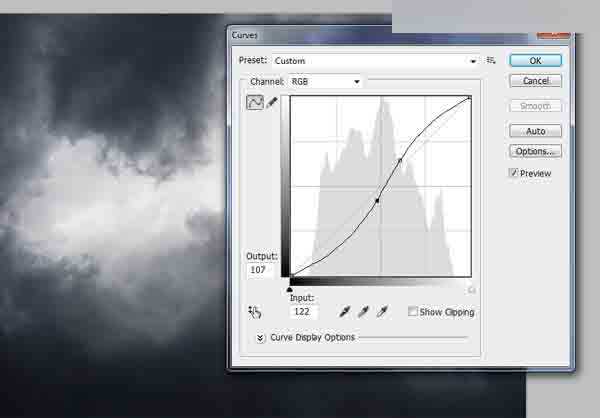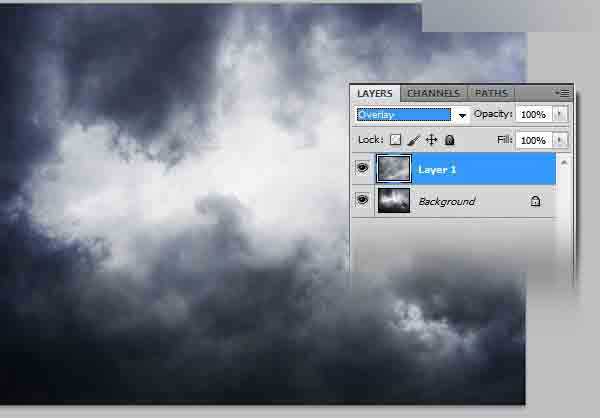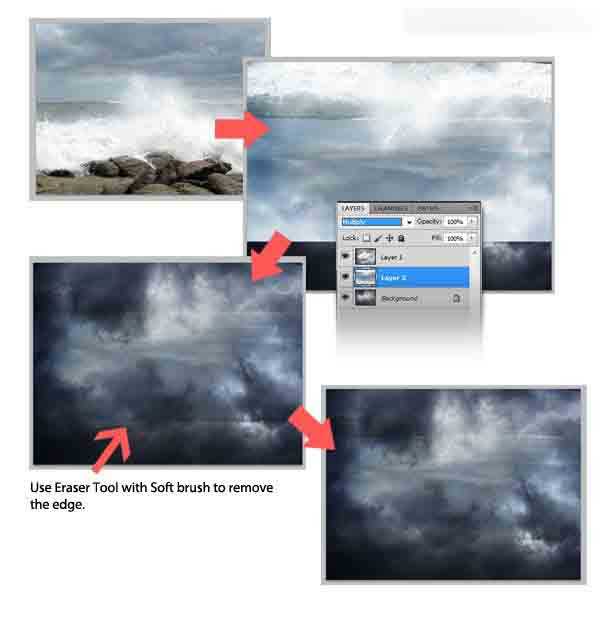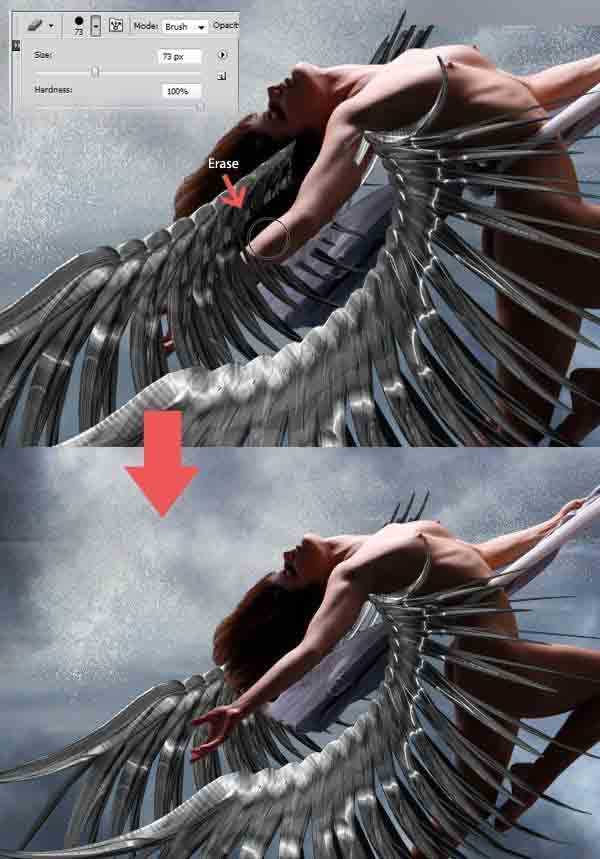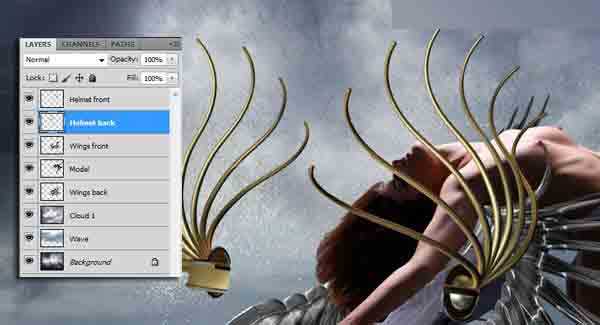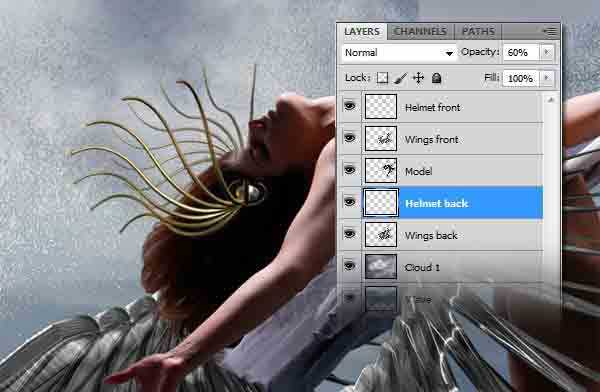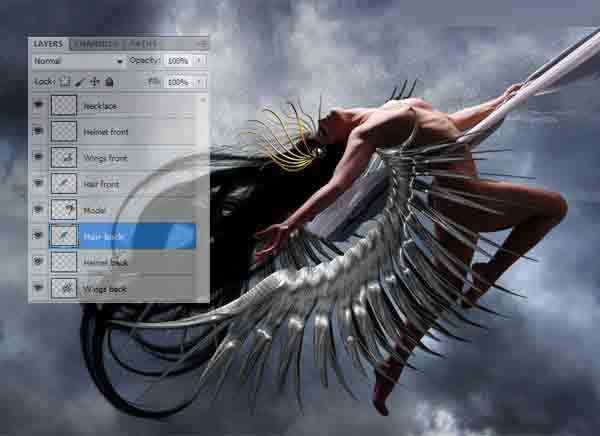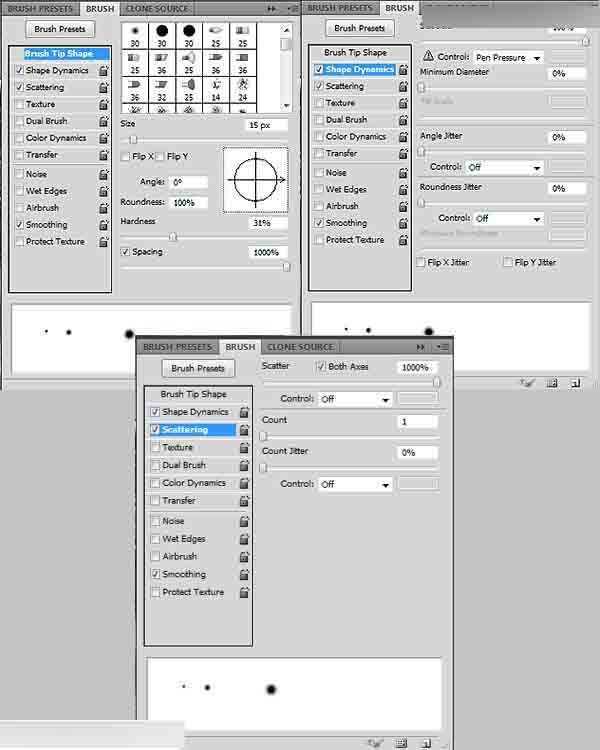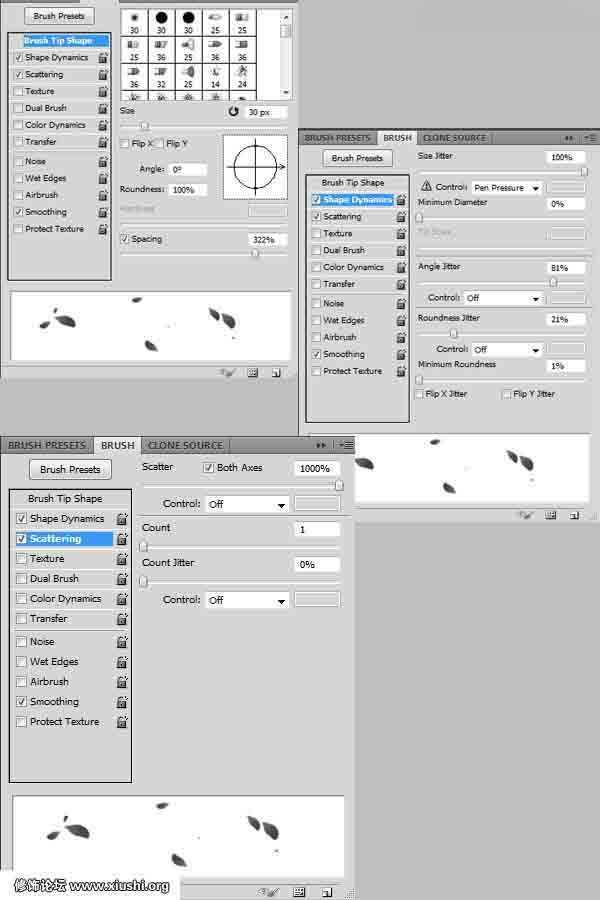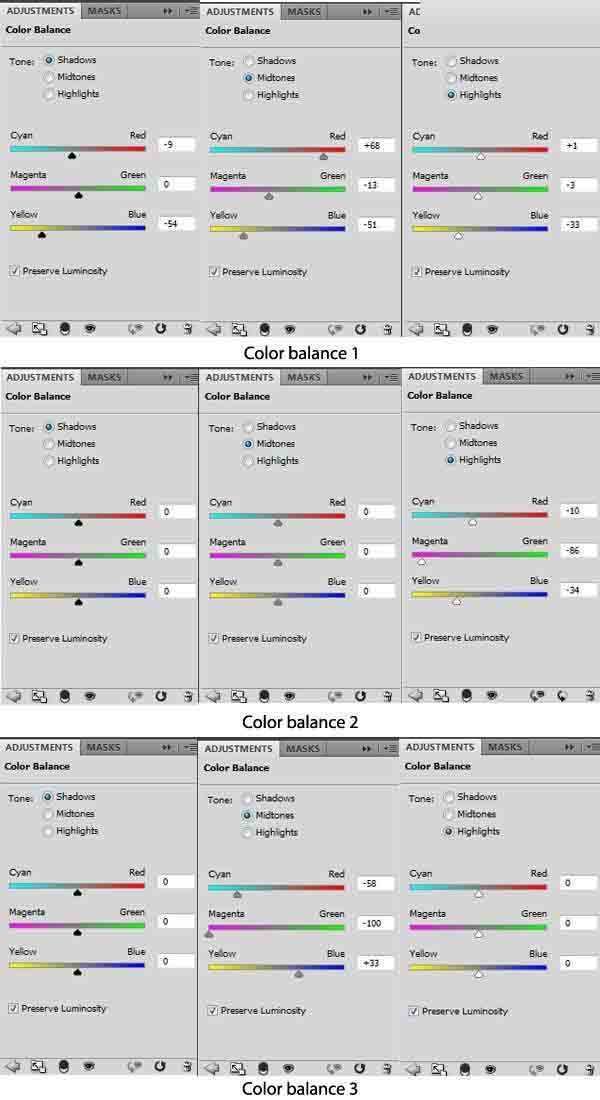最终效果:
Step 1
通常情况下,我会忽略这一步,因为它是基本相当,但Photoshop CS5的新的调整边缘功能是非常容易使用,可以为您节省大量的时间。
好吧,让我们开始吧!打开你的图片。选择快速选择工具(W),它可能被隐藏在魔棒工具。根据您的照片的分辨率,选择一个合适的画笔大小,然后画在你不需要的部分如下所示。
与选择仍然激活,单击“筛选”选项栏上的边缘。当调整边缘对话框来显示,选择查看:分层(热键:L)的。使用下面的设置:
边缘检测:检查半径,半径:6px
-光滑:20
-constrast:20%
-转向边缘:20%
-检查净化颜色:金额的70%。
不要单击“确定”!与调整边缘对话框仍然打开,点击“缩小半径的刀具(五)扩大检测区域”的左侧。然后绘制在切削刃,做这几次得到想要的结果。
保存为PSD文件或具有透明背景的PNG。我们将需要此以后。
Step 2
打开天空1。去图像>调整>曲线:
2天到的文件和它的规模,以适应地方。背景层,设置混合模式为叠加上的位置。
现在,将波照片。去编辑>变换>垂直翻转。位置“波”层两者之间的云层。改变混合模式为正片。
Step 3
现在把步骤1到你的工作文件,PSD / PNG模型照片。她放在顶层(它型号命名)。Cmd的+ T来调整她的旋转,如下所示。
将之翼照片到你的工作文件。缩放,旋转,然后重复的“翅膀”图层。把一个模型层以下和上面。
与“翼前”层仍处于激活状态,选择橡皮擦工具(E),用画笔的硬度设置为100%。删除左翼揭示模型的身体。不用担心,我们已经有一个备份的机翼下方。
Step 4
到工作文件放置头盔的形象,将其命名为“头盔”,并把它放在顶层。使用套索工具(L)切成2部分(背部和前),并分成2个不同的层。
下面的模型层层把“头盔背面”和“头盔背面的设置不透明度为60%。调整和旋转它们,如下所示。
选择减淡工具(O),并用一个小软刷设置范围:聚焦,曝光:80%。底纹两个头盔的正面和背面,直到它看上去有光泽。
Step 5
将项链上的顶层照片到你的工作文件。缩放,旋转,扭曲它,直到它符合模型的脖子上。
Step 6
让我们多一点的头发模型,用毛刷集。
使用这项技术,我们在第3步中所述,揭示了模特的手臂。
Step 7
现在,让我们用钢笔工具(P)的一些丝带。一切之上创建新图层,并将它命名为丝带1,选择钢笔工具(P),然后绘制一个如下所示的路径(记得使用直接选择工具来定制您的路径需要的地方)。
使用直接选择工具,右击路径,然后选择“填充路径”,与任何颜色填充它,然后单击确定。稍后我们将修复它。适用于下面显示一个渐变叠加图层样式。
注:如果您的色带是不能弯曲的,只是去编辑>变换>扭曲这个工具,你可以自由创建多种风格的缎带。正如你可以看到我创建了两个多色带,与他们的不透明度设置为60%。
Step 8
现在让我们创建一些恒星。选择画笔工具(B),选择一个软刷均为15px,然后打开画笔面板。the Brush Palette.
在画布上绘制如下所示的恒星。使用分散和大小抖动功能不同的大小和每颗恒星的位置。
星层的混合模式设置为叠加,然后选择橡皮擦工具,用柔软的大刷子擦除你不想要的星星。
Step 9
开的玫瑰照片,切出一块,作物它,然后去编辑>定义画笔名称则上升。
现在回到你的工作文件,选择画笔工具(B),选择您刚才创建的玫瑰刷,打开画笔面板,并使用下面的设置。
创建一个新层,并把它带到前面。选择红色,颜色橙,玫瑰,她的身体后,她的手,画件。
Step 10
去图层>新建调整图层>色彩平衡。做了三次,使三种颜色平衡层。使用下面的设置。
现在点击图层蒙板缩略图的色彩平衡2层,选择橡皮擦工具,使用不透明度设置为50%擦除图片中心面积软,大刷子,做同样的事情,色彩平衡层3你完蛋了!
Final Image
以看看下面的最终图像。
教程结束,以上就是Photoshop合成天使舞者在空中跳舞的场景教程,操作很简单的,大家学会了吗?希望大家喜欢本教程!
免责声明:本站文章均来自网站采集或用户投稿,网站不提供任何软件下载或自行开发的软件! 如有用户或公司发现本站内容信息存在侵权行为,请邮件告知! 858582#qq.com
稳了!魔兽国服回归的3条重磅消息!官宣时间再确认!
昨天有一位朋友在大神群里分享,自己亚服账号被封号之后居然弹出了国服的封号信息对话框。
这里面让他访问的是一个国服的战网网址,com.cn和后面的zh都非常明白地表明这就是国服战网。
而他在复制这个网址并且进行登录之后,确实是网易的网址,也就是我们熟悉的停服之后国服发布的暴雪游戏产品运营到期开放退款的说明。这是一件比较奇怪的事情,因为以前都没有出现这样的情况,现在突然提示跳转到国服战网的网址,是不是说明了简体中文客户端已经开始进行更新了呢?
更新日志
- 黑鸭子2008-男人女人[首版][WAV+CUE]
- 张佳佳 《FOLK SONG Ⅱ Impromptus OP.23(即兴曲7首)》[320K/MP3][98.71MB]
- 祖海 《我家在中国 (维也纳金色大厅独唱音乐会)》[320K/MP3][118.55MB]
- 祖海 《我家在中国 (维也纳金色大厅独唱音乐会)》[FLAC/分轨][268.08MB]
- 张信哲.1996-思念【EMI百代】【WAV+CUE】
- 江美琪.2024-圆的?圆的>华纳】【FLAC分轨】
- 许巍.2018-无尽光芒【和雅弘嘉】【WAV+CUE】
- 庆怜 CAELAN《THE HALF-BLOOD PRINCE 半血王子》[320K/MP3][65.72MB]
- 庆怜 CAELAN《THE HALF-BLOOD PRINCE 半血王子》[FLAC/分轨][378.53MB]
- Fine乐团《废墟游乐》[320K/MP3][105.13MB]
- 万山红.2009-花开原野万山红Vol.1-2【柏菲】2CD【WAV+CUE】
- 曾庆瑜1992-18首中英文经典全集[台湾派森][WAV整轨]
- 【上扬爱乐】群星-TheSoundsofLS35AVol.4情迷4【低速原抓WAV分轨】
- Fine乐团《废墟游乐》[Hi-Res][24bit 48kHz][FLAC/分轨][767.04MB]
- Cicada《回返 (十五周年自选集)》[320K/MP3][93.87MB]